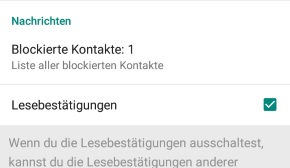Wer bei Tinder auch mal Vorschläge aus anderen Städten anzeigen möchte, der fragt sich bestimmt mal, wie und wo kann man bei Tinder den Standort ändern? Kann man auch eine Fake-GPS-App verwenden, um den Tinder Standort zu faken und sich so Vorschläge aus anderen Städten anzeigen lassen? Standardmäßig zeigt Tinder immer Vorschläge aus deiner Nähe an und das wird in den aller meisten Fällen auch sinnvoll sein. Doch manchmal möchte man gerne mal ein wenig über den Tellerrand schauen und sich die Nutzerprofile aus anderen Orten anschauen. Stellt sich nur die Frage, wie geht das bei Tinder?
Tinder Standort ändern über Reisepass
Wenn Du bei Tinder den Standort ändern möchtest, dann musst Du den sogenannten „Reisepass“ nutzen. Der Reisepass ist Bestandteil von Tinder Plus oder Tinder Gold und darüber kannst Du einen beliebigen Standort in der App auswählen und dir die Profile aus dem Ort anzeigen lassen.
- Starte die Tinder-App, tippe auf das Profilbild oben auf dem Hauptbildschirm und öffne die Einstellungen.
- Tippe nun auf „Standort“ (iPhone) oder „Du schaust jetzt“ (Android) und hier kannst Du denn einen „Neuen Standort hinzufügen“.
Tinder Standort faken über Fake-GPS-App?
Für Android gibt es inzwischen eine ganze Reihe an sogenannten „Fake-GPS-Apps“ mit denen man dem Handy einen Fake-Standort vorgaukeln kann. Der Fake-Standort wird dann an die Apps weitergegeben und man sich so mit wenigen Klicks auf der Welt hin und her teleportieren. Viele Apps gehen anders als noch vor einigen Jahren inzwischen gegen die Fake-GPS-Apps vor und erkennen den Fake-Standort. Nach unseren Test ist es dementsprechend bei Tinder auch aktuell nicht mehr möglich seinen Standort zu faken und damit Tinder Gold oder Tinder Plus zu umgehen, wenn man den Standort ändern möchte.
Wer will, der kann es ja mal testen. Unter Android gibt es die App namens „Fake GPS Location“ mit der Du den GPS-Fake einstellen kannst. Die App erfordert keine Root-Rechte. Für iOS-Geräte bzw. für iPhones gibt es solche Fake-GPS-Apps nicht, jedenfalls nicht wenn man keinen Jailbreak hat.